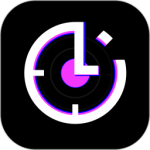小米 Civi 2连接电脑教程
手机虽然功能很多但是比起电脑依旧是不够看的,不少用户在办公的时候都需要通过电脑和手机的连接来进行数据转移,同时很多刚刚拿到小米 Civi 2的用户并不知道具体应该如何操作,下面小编就来为大家介绍一下小米 Civi 2如何连接到电脑。

小米 Civi 2连接电脑教程
1.首先打开小米手机里面的设置。

2.点击全部参数。
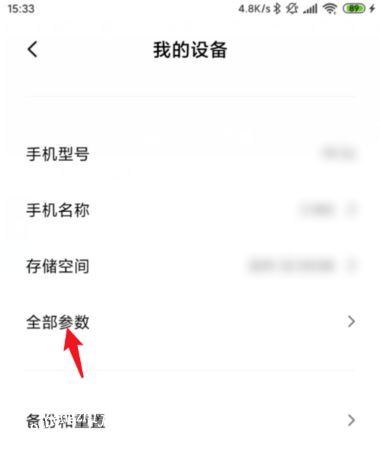
3.进入该选项后,连续点击MIUI版本,点击大概5次左右会开启开发者模式。
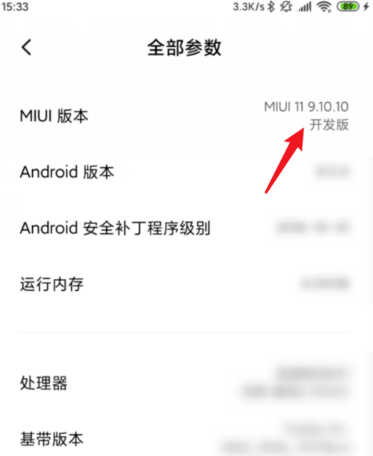
4.打开后,将手机与电脑进行连接,点击上方弹出的USB选项。
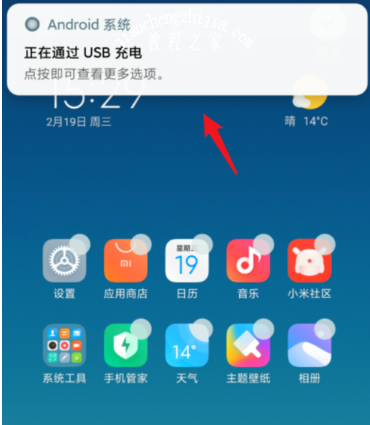
5.将USB用途选择为传输文件。
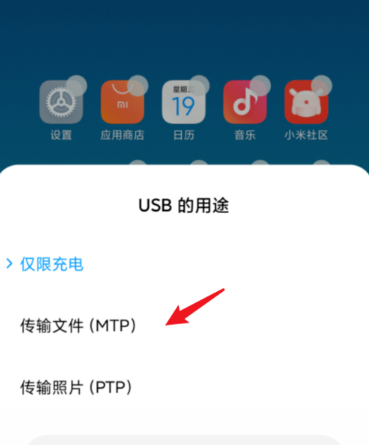
6.上方会提示正在通过USB传输文件。
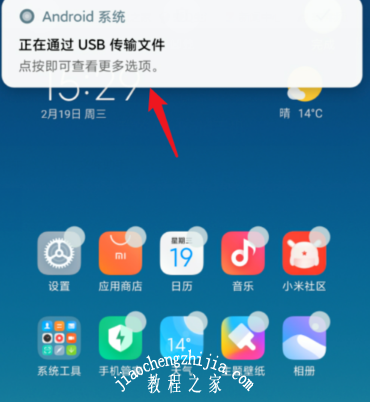
7.打开我的电脑,选择小米手机设备,即可进入内部存储查看相关文件。
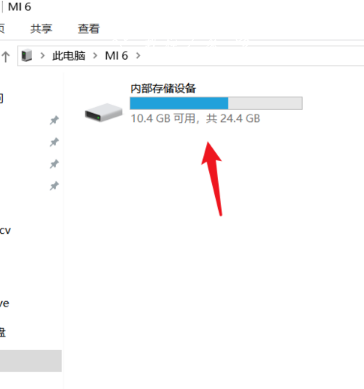
小米 Civi 2通过上面的方式连接就可以轻松的连接上电脑,这样的连接方式非常的稳定,这样用户们就可以在电脑上查看和操作手机上的文件,同时支持这种方式让手机使用电脑的网络进行上网。